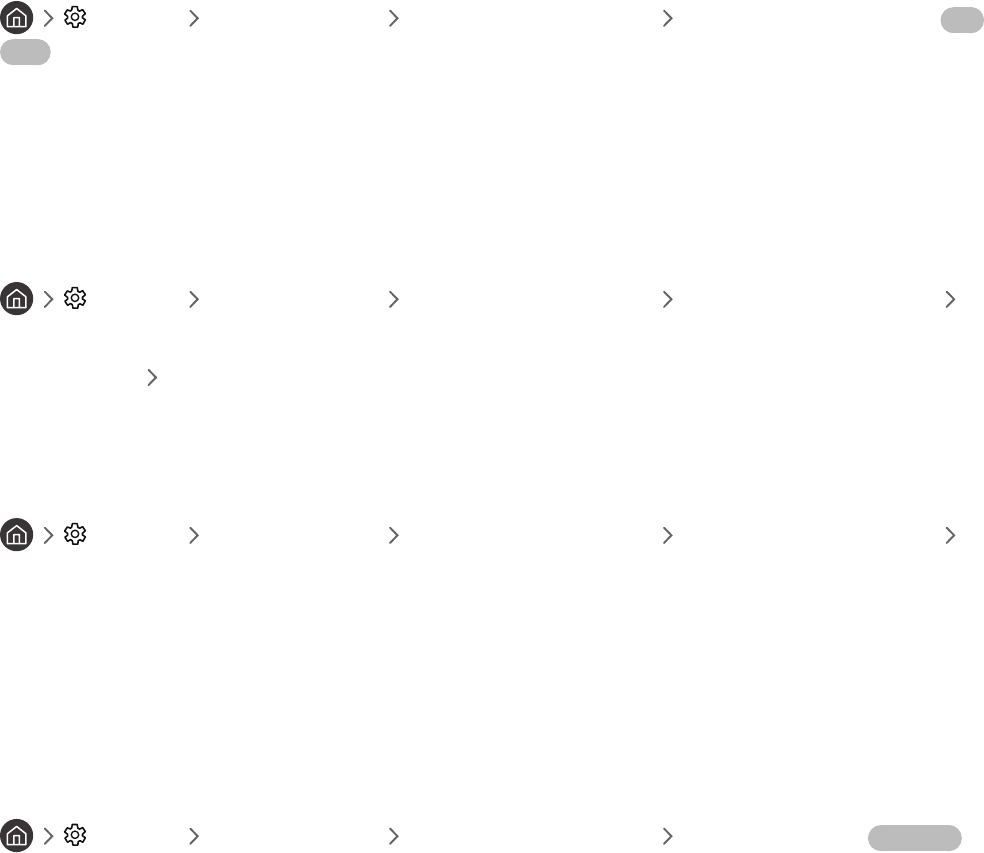Zusatzfunktionen beim Fernsehen
64 Ändern des Sendesignals
64 Suchen nach verfügbaren Sendern
65 Beschränken der Anzeige auf bestimmte Kanäle
65 Auswählen der Audiowiedergabeoption
65 Verwenden von Programmsperre/Alterseinstufung
65 Konfigurieren der erweiterten Sendeeinstellungen
66 Lesen von digitalem Text
66 Auswählen der Audiowiedergabesprache
67 Manuelles Einstellen der Sendesignale
67 Feinabstimmung analoger Sender
68 Übertragen der Senderliste
68 Löschen eines CAM-Bedienerprofils
68 Einrichten des Satellitensystems
68 Ändern der Teletextsprache
69 Anzeigen des Common Interface-Menüs
Bild und Ton
Anpassen der Bildqualität
70 Auswählen eines Bildmodus
71 Konfigurieren der erweiterten Bildeinstellungen
Einstellen der Anzeigeumgebung für externe Geräte
73 Wiedergabe von Spielen auf dem optimierten Bildschirm
73 Anzeigen von UHD-Video
73 Verwenden von HDMI-Schwarzpegel
74 Registrieren des Fernsehgeräts als DivX-zertifiziertes Gerät
(Anzeigen von DivX-Filmen gegen Bezahlung)
Zusatzfunktionen für die Bildanzeige
74 Anzeigen mit Bild-im-Bild (PIP)
74 Ändern des Bildformats
75 Automatisches Ändern des Bildformats
75 Ändern der Bildgröße im 4:3-Format oder im Modus
„Bildanpassung“
Anpassen der Tonqualität
76 Auswählen eines Tonmodus
76 Konfigurieren der erweiterten Toneinstellungen
Verwenden der Zusatzfunktionen für den Ton
77 Auswählen der Lautsprecher
77 Tonausgabe am Fernsehgerät über Bluetooth-Geräte
78 Tonausgabe des Fernsehgeräts über Multiroom-Lautsprecher
System und Unterstützung
Einstellen der Zeitund Verwenden des Timers
79 Einstellen der aktuellen Uhrzeit
80 Verwenden der Timer
Verwenden des Einbrennschutzes und der Energiesparfunktion
81 Verhindern von Einbrennen
81 Reduzieren des Energieverbrauchs Ihres Fernsehgeräts
Aktualisieren der Software des Fernsehgeräts
82 Aktualisieren der Software auf die neuste Version
82 Automatische Aktualisierung des Fernsehgeräts
Schützen des Fernsehgeräts vor Hacker-Angriffen und
Schadprogrammen
83 Überprüfen des Fernsehgeräts und der angeschlossenen
Speichermedien auf Schadprogramme
Verwenden von Zusatzfunktionen
83 Ausführen der Funktionen für Barrierefreiheit
84 Aktivieren von Voice Guide für Sehgeschädigte
84 Audio für Sehgeschädigte
85 Anzeigen von Fernsehsendungen mit Untertiteln
86 Weißer Text auf schwarzem Hintergrund (starker Kontrast)
86 Vergrößern der Schrift (für Sehbehinderte)
86 Erlernen der Fernbedienung (für Sehbehinderte)
86 Lernen, mit dem Menü des Fernsehgeräts umzugehen
86 Tonausgabe des Fernsehers über Bluetooth-Geräte (für
Hörgeschädigte)
87 Konfigurieren der erweiterten Systemeinstellungen
88 Überprüfen der Signalinfo und Signalstärke für Digitalsender
88 Zurücksetzen des Fernsehgeräts auf die Werkseinstellungen
Ausführen des Datendienstes (automatisch)
HbbTV
IV